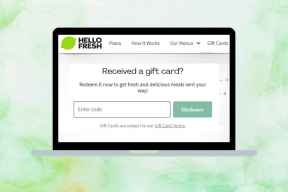Android: subtiitritega töötamine MX Playeris
Miscellanea / / February 12, 2022
ma eelistan filmide või telesaadete vaatamine subtiitritega ja rõõm, kui need on täiesti sünkroonis, on hindamatu. Need subtiitrid toimivad enamasti lihtsalt abikäena. Aga siis on saateid nagu Sherlock kus nad peavad toimuvat jälgima, vähemalt minu kogemuse põhjal (või võib-olla olen ma üks väheseid, kes Briti aktsenti nii hästi ei mõista).

Kui rääkida töölauast, on subtiitritega töötamine üsna lihtne, välja arvatud muidugi Windows Media Player. Mängijatele meeldib GOM, KM Player, ja VLC võimaldab teil subtiitritega teha peaaegu kõike ja kõike. Kui aga vaatate videoid mobiiliga ja soovite neid siiski subtiitritega vaadata, MX Player on teie parim valik. See annab täieliku kontrolli video subtiitrite üle ja ei paku midagi vähemat kui lauaarvuti mängijad.
Subtiitrite lisamine videosse
Kui teil on arvutis video subtiitrite fail, kandke fail kaabli või WiFi-ühenduse kaudu telefoni. Soovitan faili teisaldada videoga samasse kausta, millel on sama nimi, mis videol. Näiteks kui video nimi on GOT5010.MP4, peaks subtiitrite nimi olema GOT5010.SRT.
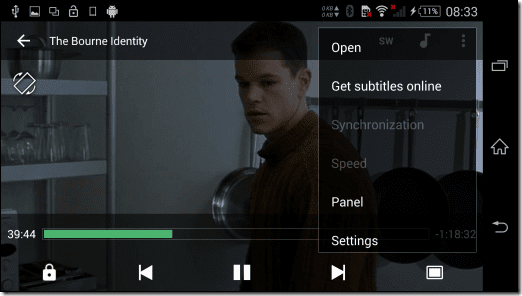
Pärast video esitamise alustamist klõpsake kolme punktiga menüül ja valige Alapealkiri valik. Siin vali Impordi subtiitrid ja valige videofaili jaoks edastatud SRT-fail. See on kõik, nautige subtiitreid.
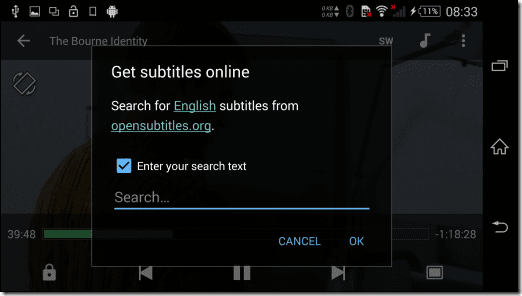
Subtiitrite otse allalaadimine
Oletame, et teil pole SD-kaardil videole subtiitreid. MX Player saab teid endiselt aidata. Puudutage kolme punktiga menüüd ja valige Alapealkiri seaded. Siin puudutage valikut Hankige subtiitreid Internetis juurde otsige ja laadige Internetist alla sobiv fail.
Üks asi, mida siinkohal meeles pidada, on see, et kui faili nimi ei sobi otsimiseks, võite sisestada otsingustringi. Eelmise näite puhul: kui faili nimi on GOT5010.MP4, nimetage fail ümber Troonide mänguks s05E10 või otsige seda stringi käsitsi.
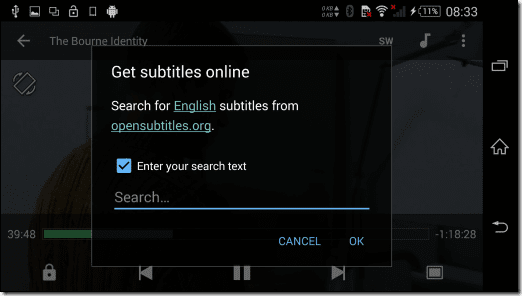
Tööriist annab teile sobivate subtiitrite loendi, mille otsingustring tagastab, ja saate alla laadida soovitud subtiitrite. Kõik subtiitrid salvestatakse seejärel MX Playeri subtiitrite kausta, kust saate valida allalaaditud subtiitrid.

Subtiitrite reguleerimine
Subtiitrite allalaadimine on lihtne ja teil veab, kui allalaaditud fail sobib esitatava video jaoks suurepäraselt. Kuid mõnikord saate subtiitreid, mis pole täpselt sünkroonis. MX Playeri probleemi lahendamiseks avage subtiitrite menüü ja saate subtiitrite sünkroonimise võimaluse. Samuti saate seadistustest subtiitreid kiirendada. Reguleerige soovitud sekundeid sünkroonida subtiitridvõi kui te pole selles kindel, puudutage suurendamise või vähendamise nuppu, kuni need sünkroonitakse.
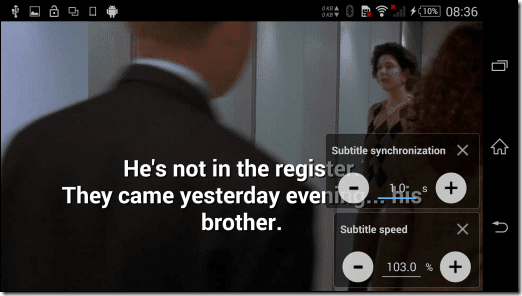
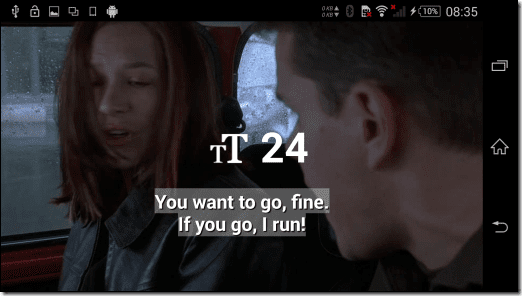
Lõpuks Subtiitrid seaded, saate valida mõne põhifondi hulgast, muuta suurust, värvi ja skaleerida vastavalt oma vajadustele. Sama saab teha otse video vaatamise ajal lohistades / kukutades või pigistades / suumides.
Järeldus
MX Player hoolitseb täielikult subtiitrite eest, kui vaatate sellel videoid. Ma ei saa mobiilipleierilt midagi enamat küsida. Seetõttu tehke järgmine kord oma telefonis filmi või hooaega vaadates seda kindlasti MX Playeris ja proovige subtiitrite funktsiooni. Kõigi küsimuste või murede korral oleme alati kommentaaride kaudu kättesaadavad.
Viimati uuendatud 03. veebruaril 2022
Ülaltoodud artikkel võib sisaldada sidusettevõtete linke, mis aitavad toetada Guiding Techi. See aga ei mõjuta meie toimetuslikku terviklikkust. Sisu jääb erapooletuks ja autentseks.